Как удалить msosync
Подлинный файл является одним из компонентов программного обеспечения Microsoft Office , разработанного Microsoft .
MsOSync — это аббревиатура от Microsoft Office Sync
Msosync.exe — это исполняемый файл (программа) для Windows. Расширение имени файла .exe — это аббревиатура от англ. слова executable — исполнимый. Необходимо запускать исполняемые файлы от проверенных производителей программ, потому что исполняемые файлы могут потенциально изменить настройки компьютера или нанести вред вашему компьютеру. Бесплатный форум с информацией о файлах может помочь вам разобраться является ли msosync.exe вирусом, трояном, программой-шпионом, рекламой, которую вы можете удалить, или файл принадлежит системе Windows или приложению, которому можно доверять.
Вот так, вы сможете исправить ошибки, связанные с msosync.exe
- Используйте программу Настройщик Windows, чтобы найти причину проблем, в том числе и медленной работы компьютера.
- Обновите программу Microsoft Office Document Cache. Обновление можно найти на сайте производителя (ссылка приведена ниже).
- В следующих пунктах предоставлено описание работы msosync.exe.
Информация о файле msosync.exe
Процесс Microsoft Office Document Cache или OfficeSyncProcess принадлежит программе Microsoft Office Shared (версия 64-bit Setup, 64-bit MUI 2010, 64-bit MUI) 2010, 64-bit MUI 2013) или Microsoft Office Professional Plus (версия 2010, 2013, 2016) или Microsoft Office Access Setup Metadata MUI или Microsoft Office Groove MUI (версия 2010) или Microsoft Office (версия 365 — en-us, 365 ProPlus — en-us, 365 — de-de) или Microsoft Lync MUI (версия 2013) или Microsoft Office Shared Setup Metadata MUI или Microsoft Office Home and Student (версия 2013) или Microsoft Office Professional (версия 2013) от Microsoft (www.microsoft.com).
Delete your Office Document Cache
Описание: msosync.exe не является необходимым для Windows. Файл msosync.exe находится в подпапках «C:Program Files». Известны следующие размеры файла для Windows 10/8/7/XP 719,672 байт (20% всех случаев), 720,064 байт и еще 22 варианта .
Это не системный файл Windows. Сертифицировано надежной компанией. У процесса нет видимого окна. Процесс начинает работу при запуске Windows (Смотрите ключ реестра: Run , TaskScheduler ). Поэтому технический рейтинг надежности 33% опасности.
Если у вас возникли любые проблемы с msosync.exe, вы можете удалить Microsoft Office Shared 64-bit Setup или Microsoft Office Access Setup Metadata MUI, или попытаться получить помощь от поставщика программного обеспечения. Нажмите на Microsoft Office Shared 64-bit Setup или Microsoft Office Access Setup Metadata MUI в Панели управления Windows (раздел Программы и компоненты) для удаления, или нажмите на office.microsoft.com, чтобы перейти на сайт разработчика.
Если msosync.exe находится в подпапках «C:UsersUSERNAME», тогда рейтинг надежности 59% опасности. Размер файла 720,064 байт. Процесс начинает работать вместе с Windows (Смотрите ключ реестра: Run , TaskScheduler ). Это не системный файл Windows. У процесса нет видимого окна. Может менять поведение других программ или манипулировать другими программами.
Fix The Microsoft Office Document Cache encountered a problem on Windows 10
Поставлена цифровая подпись.
Это позволяет удалить соответствующую программу (Пуск > Панель управления > Установка и удаление программ > Microsoft Office Groove MUI 2010 или Microsoft Office Shared 64-bit MUI 2010).
Важно: Некоторые вредоносные программы маскируют себя как msosync.exe, особенно, если они расположены в каталоге c:windows или c:windowssystem32. Таким образом, вы должны проверить файл msosync.exe на вашем ПК, чтобы убедиться, что это угроза. Мы рекомендуем Security Task Manager для проверки безопасности вашего компьютера.
Комментарий пользователя
Пока нет комментариев пользователей. Почему бы не быть первым, кто добавить небольшой комментарий и одновременно поможет другим пользователям?
Лучшие практики для исправления проблем с msosync
Аккуратный и опрятный компьютер — это главное требование для избежания проблем с msosync. Для этого требуется регулярная проверка компьютера на вирусы, очистка жесткого диска, используя cleanmgr и sfc /scannow, удаление программ, которые больше не нужны, проверка программ, которые запускаются при старте Windows (используя msconfig) и активация Автоматическое обновление Windows. Всегда помните о создании периодических бэкапов, или в крайнем случае о создании точек восстановления.
Если у вас актуальные проблемы, попробуйте вспомнить, что вы делали в последнее время, или последнюю программу, которую вы устанавливали перед тем, как появилась впервые проблема. Используйте команду resmon, чтобы определить процесс, который вызывает проблемы. Даже если у вас серьезные проблемы с компьютером, прежде чем переустанавливать Windows, лучше попробуйте восстановить целостность установки ОС или для Windows 8 и более поздних версий Windows выполнить команду DISM.exe /Online /Cleanup-image /Restorehealth. Это позволит восстановить операционную систему без потери данных.
Следующие программы могут вам помочь для анализа процесса msosync.exe на вашем компьютере: Security Task Manager отображает все запущенные задания Windows, включая встроенные скрытые процессы, такие как мониторинг клавиатуры и браузера или записей автозагрузки. Уникальная оценка рисков безопасности указывает на вероятность процесса быть потенциально опасным — шпионской программой, вирусом или трояном. Malwarebytes Anti-Malware определяет и удаляет бездействующие программы-шпионы, рекламное ПО, трояны, кейлоггеры, вредоносные программы и трекеры с вашего жесткого диска.
msosync сканер
Security Task Manager показывает все запущенные сервисы Windows, включая внедренные скрытые приложения (например, мониторинг клавиатуры или браузера, авто вход). Уникальный рейтинг надежности указывает на вероятность того, что процесс потенциально может быть вредоносной программой-шпионом, кейлоггером или трояном.
Бесплатный aнтивирус находит и удаляет неактивные программы-шпионы, рекламу, трояны, кейлоггеры, вредоносные и следящие программы с вашего жесткого диска. Идеальное дополнение к Security Task Manager.
Reimage бесплатное сканирование, очистка, восстановление и оптимизация вашей системы.
Источник: www.filecheck.ru
Microsoft office document cache что это за программа в автозагрузке
Если вы используете Office 2010, вы должны столкнуться с процессом MSOSYNC.EXE в диспетчере задач. Сегодня мы обсудим этот процесс и его связь с кешем документов.
Что такое процесс MSOSYNC.EXE?
Microsoft Office 2010 теперь кэширует ваш документ для более быстрого просмотра. Будь то документ Word, электронная таблица Excel или презентация PowerPoint, Office 2010 будет кэшировать документы. Msosync.exe Процесс означает Microsoft Office Document Cache и используется для кэширования документов. С точки зрения непрофессионала, процесс Msosync.exe делает возможным кэширование документов Office 2010.
Что произойдет, если процесс будет убит?
Короче говоря, безопасно завершить процесс. Он занимает 2-3 МБ системной памяти и не влияет на общую скорость ОС. Он снова запустится, когда Office 2010 начнет кэшировать документ.

Для чего еще используется этот процесс?
Помните Центр загрузки Office 2010? Документы при загрузке в SkyDrive кэшируются на локальном диске для более быстрого просмотра. Вы можете просмотреть все кэшированные файлы, открыв Upload Center и выбрав в раскрывающемся меню All Cached Files.
Краткий совет для начинающих: Откройте Центр загрузки, набрав Центр загрузки в Начать поиск и затем нажмите Enter.

Как удалить кэшированные документы?
Office 2010 по умолчанию резервирует 10% квоты для кэшированных документов. В моем случае это место занимает 14,5 ГБ, что очень много. Чтобы удалить кеш, зайдите в настройки Upload Center и нажмите Удалить кэшированные файлы кнопка.

Когда появится запрос на подтверждение, нажмите Удалить кэшированную информацию кнопка.

Это удалит все кэшированные файлы и освободит место на диске. Поскольку существует прямая связь между процессом MSOSYNC.EXE и кешем документов, мы рассмотрели оба совета в этом посте.
Источник: rus.computerspywarescanner.com
BCSSync в автозагрузке что это за программа? (MSOSYNC.exe)

Всем привет Сегодня у нас дело будет про BCSSync, я должен узнать что это такое и откуда оно взялось то. Значит вот что я узнал ребята, BCSSync.exe это Microsoft SharePoint Server 2010, и эта штука позволяет копировать данные из внешних источников на компьютер и работать с ними локально, при необходимости в автоматическом режиме синхронизируя локальный кэш с источником. Вам что-то понятно? Мне что-то не очень…
Также у вас в автозагрузке может быть еще один товарищ, это MSOSync.exe, и он ускоряет открытие документов Word, для этого создает временную память. Так бы сказать предзагрузка данных, ну что-то типа такого..
Да уж, ситуация не совсем понятная по поводу BCSSync, поэтому я пошел копать инфу еще. Мож что более внятное найду. Хотя вот уже кое что нашел, короче на официальном сайте Microsoft чел пишет что он хочет отключить BCSSync, но вот спрашивает как это сделать.. И ему один чел отвечает, что мол это делать нежелательно, ибо могут быть какие-то глюки в Microsoft Office 2010. Также я узнал, что BCSSync.exe запускается вот из этой папки:
Ага, вот в чем проблема видимо.. вроде бы наш товарищ BCSSync может грузить процессор… Тогда понятно все
Короче ребята, я поискал еще инфу и вот пришел к такому выводу. Не смотря на то, что BCSSync отключать не советуют, то я вам советую все таки отключить. Снимите галочку в автозагрузке с BCSSync, и потом сделайте перезагрузку. После чего проверьте как работает комп, не глюкает ли он, особенно проверьте работу Microsoft Office.. И если все нормально, то проблема с BCSSync решена.
В любом случае главное вы должны знать, что BCSSync это не критичный компонент, то есть без него винда сможет нормально загрузится и работать. С Microsoft Office проблемы быть могут, я не спорю, но будут проблемы или нет, это легко проверить, я уже выше написал как
Ребята я нашел официальное обьяснение тому что такое BCSSync, написано об этом здесь (но блина там все на энглише):
На одном сайте вот чел пишет что можно отключить BCSSync.exe и MSOSync.exe тоже можно. Кстати после этих отключений у вас может пропасть Центр справки (от офиса), хотя он многим не нужен, но вы об этом должны знать.
Ну а вот сам BCSSync.exe в папке с офисом:

Вот еще нашел картинку, хоть тут и не совсем понятно что пишется, но думаю лучше вам ее показать:

Вот еще нашел смотрите какую интересную картинку:

Я честно говоря не слышал о такой проге как MSConfig Cleanup, но видимо она существует. И вот что интересно, вроде эта прога нужна для того чтобы отключить все это ненужное барахло, вроде так? В общем не знаю.. Но на вид утилита конечно полезная. Скачать можно в интернете, если что ищите, хотя она и не очень популярная то…
Ну и напоследок ребята я вам посоветую знаете что? Проверить комп утилитой Dr.Web CureIt, она отлично находит и удаляет все опасные вирусяки:

О ней я кстати писал, так что приглашаю почитать вот здесь:
Ну и еще конечно советую вам проверить комп утилитой AdwCleaner:

Ну а про нее я писал вот здесь:
Вот и все ребята, на этом все, до новых встреч, удачи
Источник: virtmachine.ru
Отключение центра отправки Microsoft Office
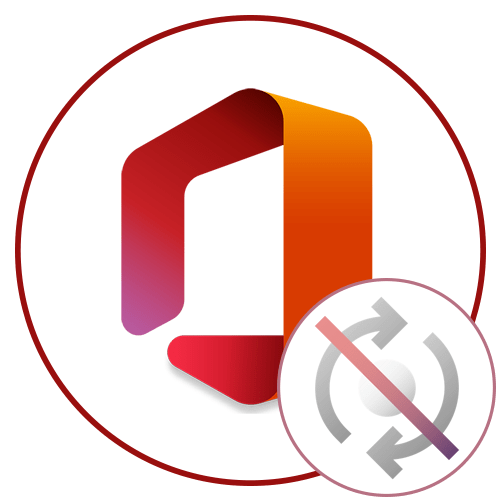
Если вы используете OneDrive параллельно с компонентами Office, сохраняя документы в облаке, центр отправки автоматически связывается с этим приложением и функционирует одновременно. В OneDrive есть настройка, разрешающая ограничить синхронизацию, что и позволит вам отключить рассматриваемый инструмент.
- Если OneDrive сейчас еще не запущен, отыщите программу через «Пуск» и откройте ее.
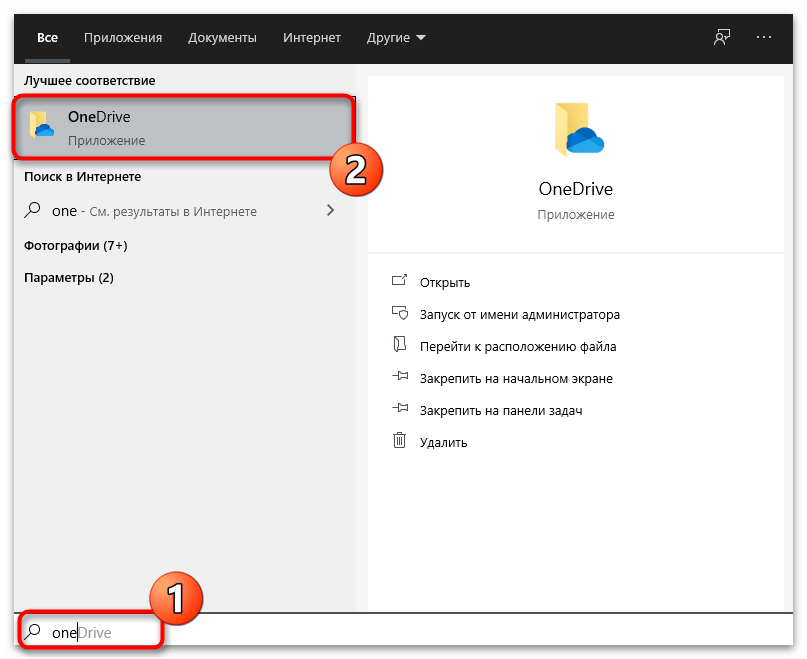
- Появится окно облачного хранилища, которое можно закрыть, поскольку сейчас оно не нужно.
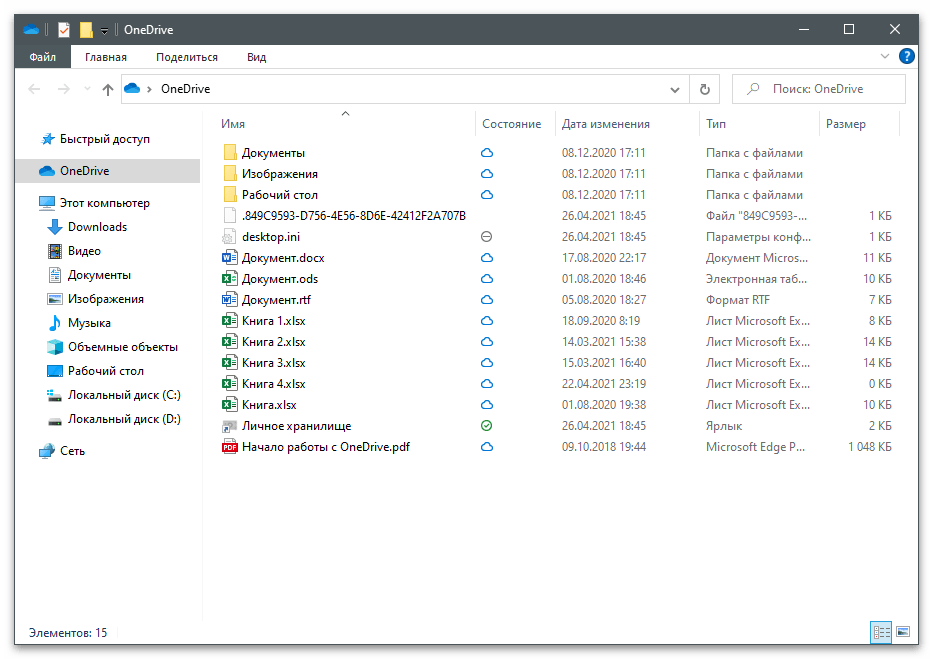

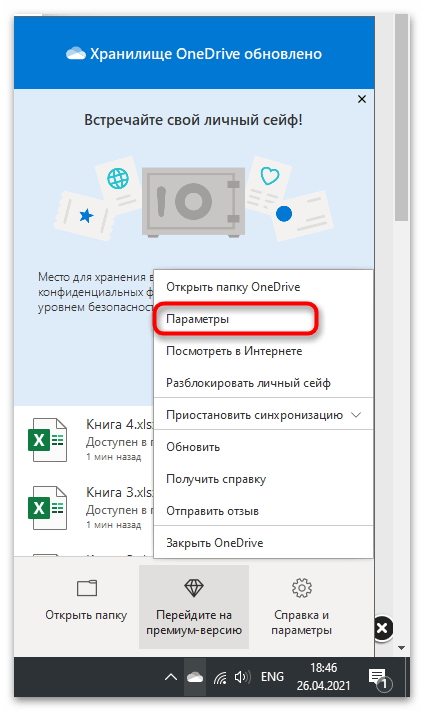

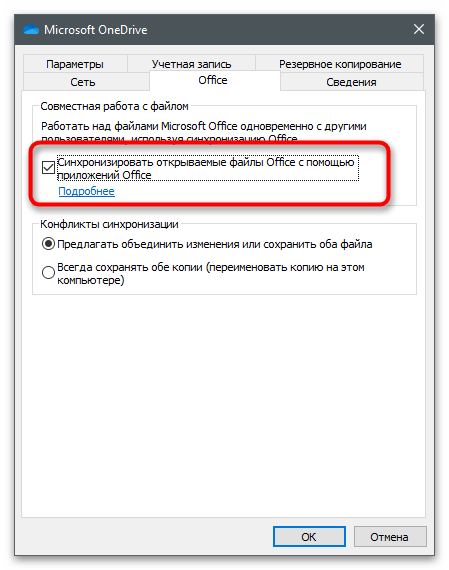
Для завершения задачи центра отправки рекомендуется перезагрузить компьютер. При начале следующего сеанса компонент запущен не будет, а значит, его действие вас больше не побеспокоит.
Способ 2: Удаление параметра реестра
Во время установки Office вместе с приложением для синхронизации в операционную систему добавляется параметр реестра, отвечающий за автоматический запуск рассматриваемого средства. Если его удалить, задача не выполнится, что и приведет к достижению желаемого результата.

-
Откройте утилиту «Выполнить», используя для этого стандартное сочетание клавиш Win + R. Введите в поле regedit и нажмите Enter для подтверждения перехода.
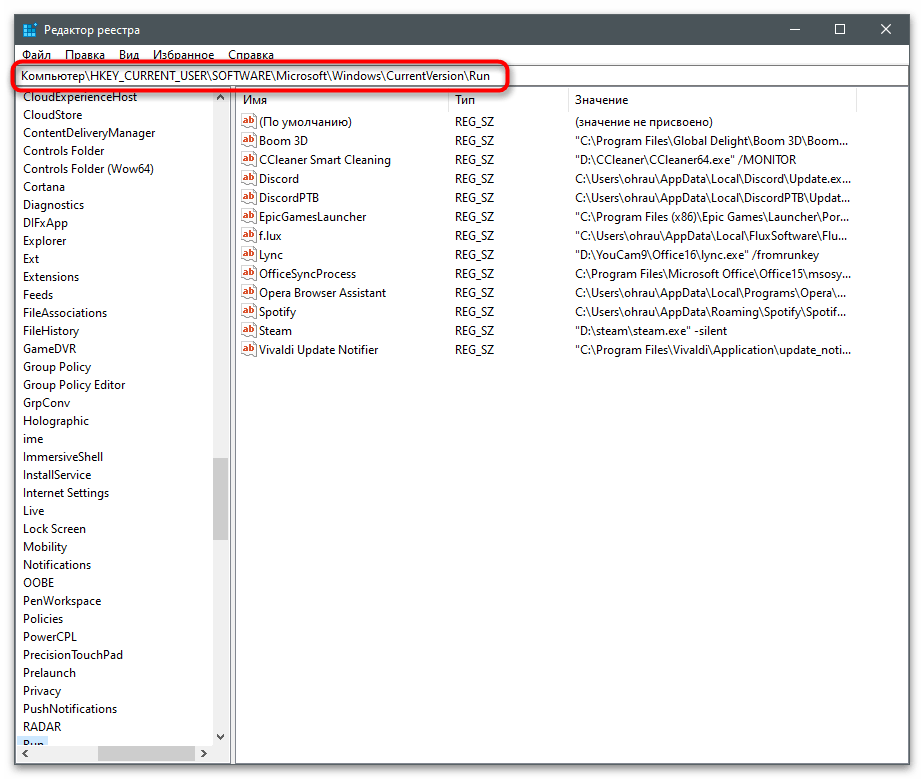
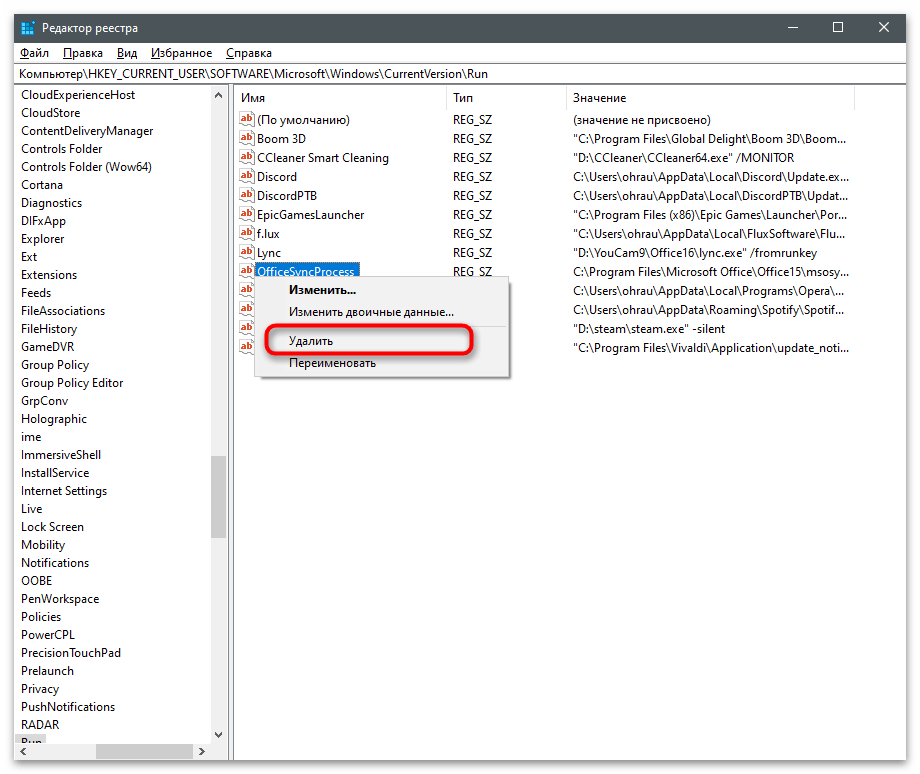

Способ 3: Удаление задачи
Следующий способ отключения центра отправки — удаление существующей задачи. Она создается программой автоматически и как раз отвечает за действие компонента, активируя его в определенный период времени. Если вы удалите задачу, автоматического запуска центра отправки не произойдет.
- Для этого откройте «Пуск» и отыщите приложение «Планировщик заданий».

- Откройте каталог «Microsoft» и выберите подпапку «Office».

- В ней найдите задачу с названием «Sync Maintenance» и выделите ее нажатием левой кнопки мыши.
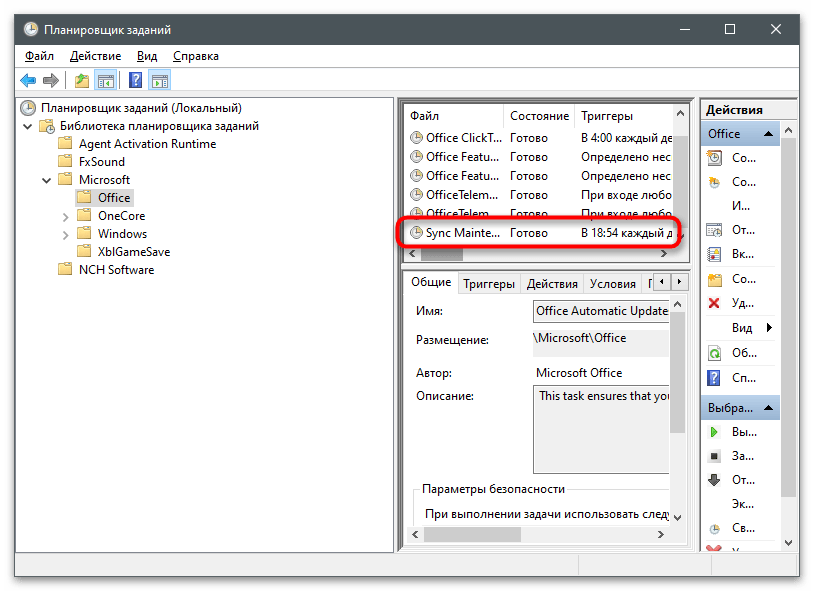
- Из списка действий выберите вариант «Удалить».
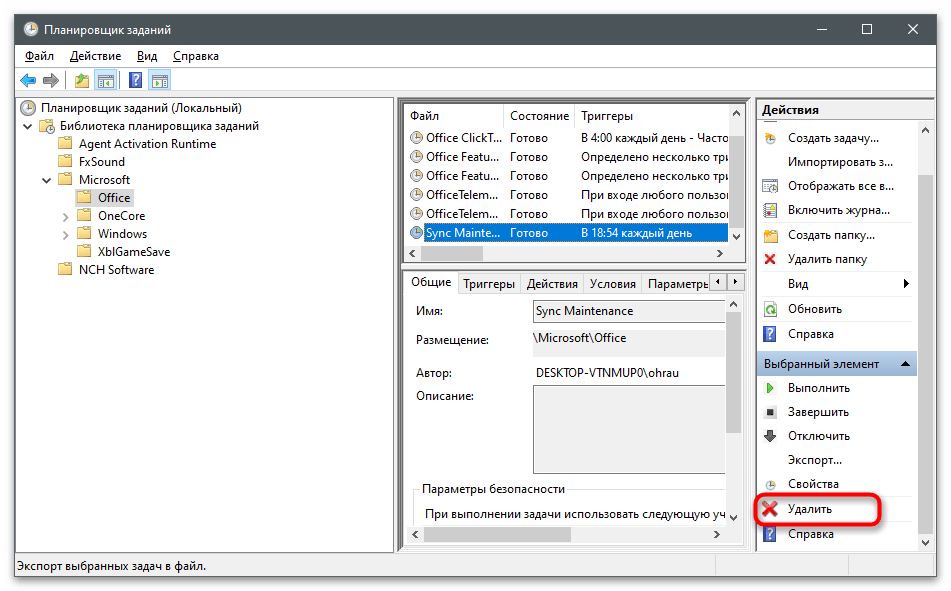
- В появившемся окне укажите вариант «Да», подтвердив тем самым очистку планировщика от задания.
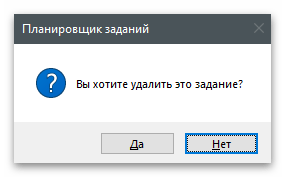
Способ 4: Переименование исполняемого файла
Приступим к самому радикальному методу — переименованию исполняемого файла, который как раз и отвечает за запуск средства синхронизации. Его суть заключается в том, что все задачи и другие программы, пытающиеся запустить данный файл, больше не найдут его и не смогут выполниться. Однако если после переименования вы заметите неполадки в работе ОС, лучше верните стандартное название и воспользуйтесь одним из предыдущих методов.
- Перейдите по пути установки Microsoft Office (чаще всего это C:Program FilesMicrosoft Office 15Office16 , где вместо «15» и «16» могут быть другие версии программы, или C:Program FilesMicrosoft Office ).
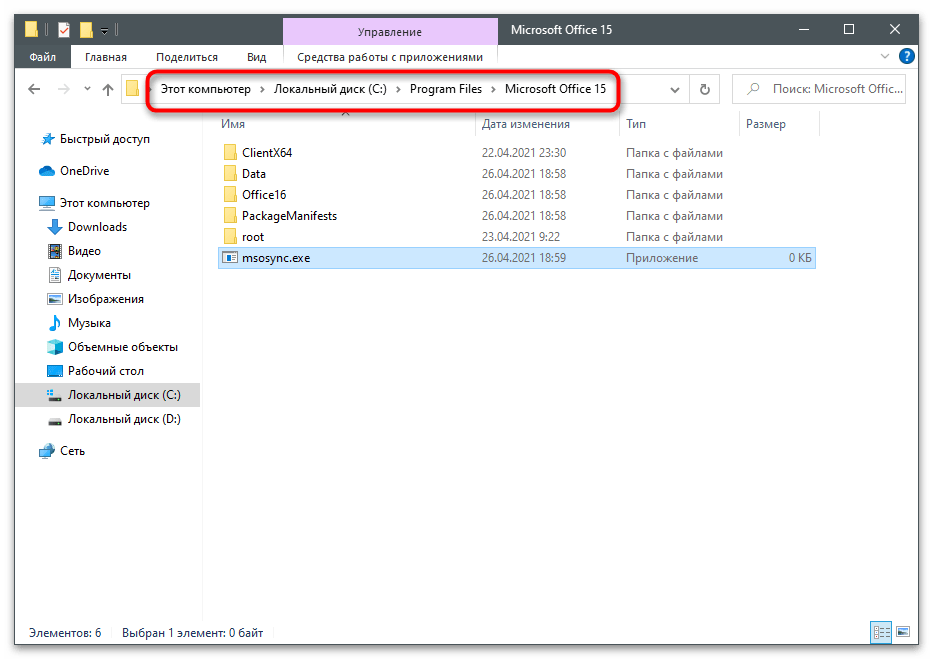
- Найдите там файл «msosync.exe» и нажмите по нему правой кнопкой мыши.
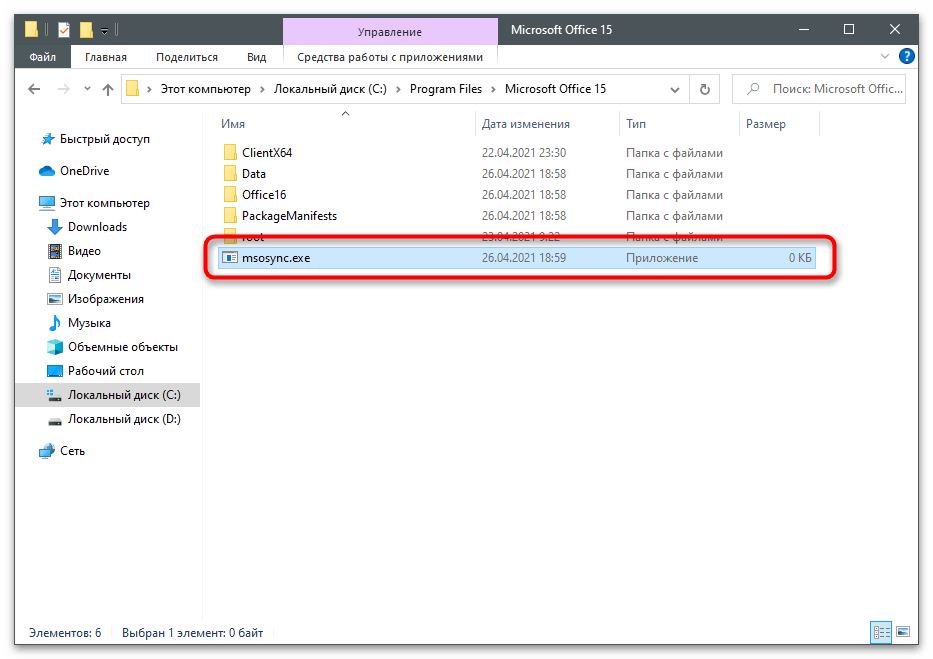
- Из появившегося контекстного меню выберите пункт «Переименовать» и задайте для объекта любое другое название.
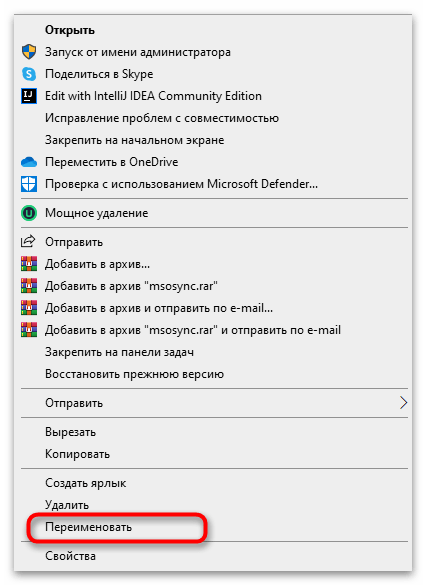
Есть еще один доступный вариант — полное удаление компонентов Microsoft Office с компьютера, но подходит он только в тех ситуациях, когда вы не пользуетесь данными программами и уверены, что они точно не пригодятся. Детальнее о деинсталляции на примере версии 2016 года читайте в статье по ссылке ниже.
Источник: lumpics.ru
MSOCache: что это за папка и можно ли удалить?
Когда Windows установлен на SSD-диске относительно «малого» объема, многие пытаются увеличить свободное пространство, рассматривая содержимое системного раздела. В первую очередь находим каталоги размером от нескольких гигабайт, среди которых MSOCache. Узнаем подробнее, что эта за папка и можно ли ее удалить, не навредив системе.
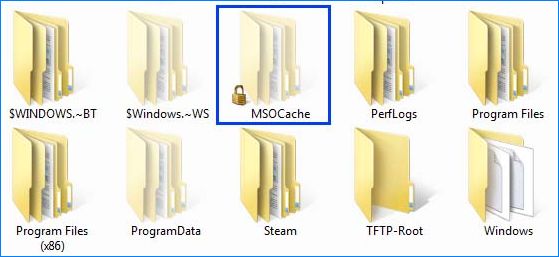
Что это за папка?
MSOCache создается Microsoft Office во время установки и используется этим офисным пакетом приложений в качестве «локального установщика». Папка занимает несколько гигабайт и по умолчанию скрыта.
Она используется «офисом» во время обновления или восстановления программного обеспечения. Microsoft Office поддерживается многими исправлениями и другими регулярными обновлениями, поэтому когда процесс восстановления/обновления задействован, MSOCache предоставляет и хранит требуемые для них файлы.
Можно ли удалить?
Рекомендуется воздержаться от удаления, поскольку Office может потерять функцию восстановления и загрузки исправлений. После удаления программа будет требовать установочный диск для установки обновления или при восстановлении. Даже когда удалите ее обычным способом, в реестре нужно будет сделать отладку многих записей, чтобы Office правильно работал.
Альтернатива удалению
Если решили увеличить пространство за счет этой папки можно воспользоваться альтернативным вариантом – переместить ее в другой каталог без потери функциональности. Для этого создадим точку соединения для каталога (символическую ссылку).
Откройте диск, на котором достаточно места для копирования (например, D), кликните правой кнопкой мыши внутри его и выберите опцию Создать — Папку.
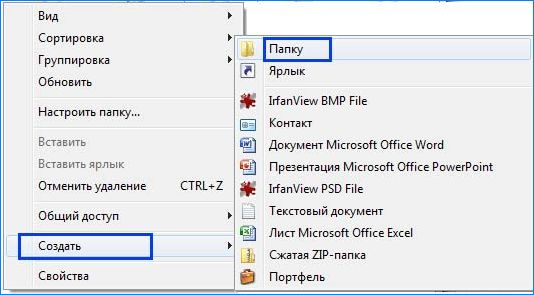
Назовите ее, например, именем системного раздела «С».
Щелкните правой кнопкой мыши на MSOCache, выберите «Вырезать».

Перейдите в каталог «С», который создали на другом диске, и вставьте туда MSOCache.
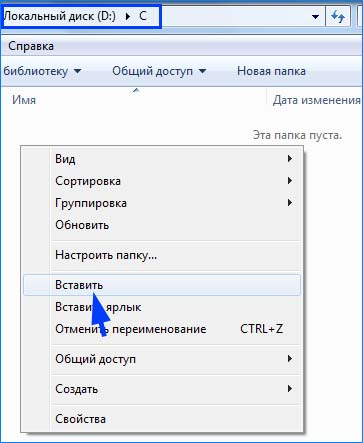
После завершения копирования откройте окно «Выполнить» нажатием на клавиши Windows + R, наберите команду cmd и подтвердите ее на Enter для открытия командной строки.

В консоли введите команду «CD », нажмите на Enter.
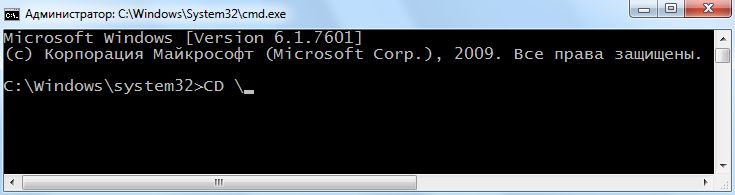
Теперь введите команду и также подтвердите ее запуск на Enter:
MKLINK /J MSOCache D: CMSOCache

После наберите Exit для выхода из командной строки.
Ссылка будет создана в системном разделе, что позволит Microsoft Office получить доступ к установочным файлам без потери функциональности. Программа определит папку в корневом каталоге, но физически она сохранена на другом диске.
Источник: compuals.ru